যদি ফটোশপ ধীর গতিতে চলছে এমনকি হাই-এন্ড উইন্ডোজ 11/10 পিসিতেও এবং জুমিং, ড্রয়িং ইত্যাদির সময় পিছিয়ে থাকলে এই পোস্টটি আপনাকে আগ্রহী করবে। ফটোশপ নতুন থেকে শুরু করে পেশাদার পর্যন্ত অনেক ব্যক্তি ব্যবহার করেন। ফটোশপ কম্পিউটার সিস্টেমের বিস্তৃত পরিসরে ব্যবহার করা হবে। কেউ কেউ ফটোশপ ধীরে ধীরে চলতে অনুভব করবেন এবং এটি বিভিন্ন কারণে হতে পারে।
Windows 11/10 পিসিতে ফটোশপ ধীর গতিতে চলছে
ফটোশপ বিভিন্ন কারণে ধীর গতিতে চলবে; কিছু সহজে ঠিক করা যেতে পারে. এই নিবন্ধটি ফটোশপ ধীরে চলার কারণগুলি অন্বেষণ করবে৷ আপনি ফটোশপকে ধীরে ধীরে চলা থেকে কীভাবে ঠিক করবেন বা প্রতিরোধ করবেন সে সম্পর্কেও সুপারিশ পাবেন। যখনই ফটোশপে সমস্যা হচ্ছে, প্রথমে সহজ সমাধান দিয়ে শুরু করা ভালো। নীচে ফটোশপ ধীরগতির হওয়ার কারণ এবং আপনি কীভাবে সেগুলি ঠিক করতে বা প্রতিরোধ করতে পারেন।
- ফটোশপ বা কম্পিউটারে বিরতি প্রয়োজন
- হোম স্ক্রীন সঠিকভাবে লোড হয়নি
- নতুন নথির উইন্ডোটি খুব বড়৷
- পর্যাপ্ত RAM নেই
- বড় ইতিহাস এবং কম ক্যাশে
- দুর্নীতিগ্রস্ত পছন্দ
- পুরানো ফটোশপ
- কম হার্ড ড্রাইভ স্থান
- কম সম্পদ
- বাহ্যিক প্রদর্শন
- বাহ্যিক/নেটওয়ার্ক ড্রাইভে সঞ্চিত ফাইল
- ক্লিপবোর্ডে প্রচুর আইটেম
আপনি এগিয়ে যাওয়ার আগে, এটা হয় আপনার পিসি পুনরায় চালু করা ভাল এবং দেখুন এটি একটি পার্থক্য করে কিনা।
ড্রাইভ লেটার উইন্ডোজ 10 পরিবর্তন করুন
1] ফটোশপ বা কম্পিউটার একটি বিরতি প্রয়োজন
আপনি হয়তো সারাদিন ফটোশপ নিয়ে কাজ করছেন বা অনেক দিন ধরে কাজ করছেন। ফটোশপ ধীরে ধীরে চলতে শুরু করতে পারে এবং আপনি ভাবছেন কি ঘটছে। ফটোশপের গতি কমে যাওয়ার সহজ কারণ হল কম্পিউটার এবং ফটোশপের বিরতির প্রয়োজন হতে পারে। আপনি আপনার কাজ সংরক্ষণ এবং কম্পিউটার বন্ধ করতে হতে পারে. বিরতি নিন এবং কাজে ফিরে আসুন।
আপনি যদি কম্পিউটার বন্ধ করার সিদ্ধান্ত নেন, তাহলে স্টার্ট টিপুন তারপর পাওয়ার টিপুন তারপর ধরে রাখুন শিফট যখন আপনি চাপুন পাওয়ার আইকন . অধিষ্ঠিত শিফট আপনি পাওয়ার আইকনে ক্লিক করার সময় কম্পিউটারকে সম্পূর্ণ শাটডাউন করতে বলবে। কিছু কম্পিউটারের একটি সেটিং থাকে যা তাদের সম্পূর্ণরূপে বন্ধ না করে দ্রুত শুরু করতে দেয়। টিপে শিফট কম্পিউটার একটি সম্পূর্ণ শাটডাউন করতে হবে. একটি সম্পূর্ণ শাটডাউন ক্যাশে এবং RAM-তে থাকা অন্য কিছু মুছে ফেলবে এবং কম্পিউটারটি নতুন করে শুরু করবে।
2] হোম স্ক্রীন সঠিকভাবে লোড হয়নি
এই সমস্যা এবং সমাধান ফটোশপের নতুন সংস্করণগুলিতে দেখা যায় যা আপনি যখনই এটি খুলবেন তখনই একটি হোম স্ক্রিনে যায়৷ যখন হোম স্ক্রীনটি সঠিকভাবে লোড হচ্ছে না তখন এটি ফাঁকা দেখাতে পারে, অথবা নতুন নথির উইন্ডোটি জমাট বা ফাঁকা দেখাতে পারে। স্প্ল্যাশ স্ক্রীন এবং হোম স্ক্রীন লোড করতে অতিরিক্ত সম্পদ লাগে। আপনি হোম স্ক্রীন নিষ্ক্রিয় করতে পারেন এবং ফটোশপের পুরানো সংস্করণগুলির মতোই সরাসরি কর্মক্ষেত্রে যেতে পারেন৷

হোম স্ক্রীন নিষ্ক্রিয় করতে এবং সরাসরি কর্মক্ষেত্রে যেতে আপনাকে পছন্দগুলিতে কিছু পরিবর্তন করতে হবে৷ পছন্দগুলি পেতে উপরের মেনু বারে যান তারপর টিপুন৷ সম্পাদনা করুন তারপর পছন্দসমূহ তারপর সাধারণ বা টিপুন Ctrl + K . পছন্দ বিকল্প উইন্ডোতে নিষ্ক্রিয় করুন স্বয়ংক্রিয়ভাবে হোম স্ক্রীন দেখান এটা আনচেক করে তারপরে আপনি পরিবর্তনগুলি করতে ঠিক আছে টিপুন। পরের বার যখন আপনি ফটোশপ শুরু করবেন তখন হোম স্ক্রীন আসবে না। আপনি একই পদক্ষেপগুলি অনুসরণ করে এবং তারপর সক্ষম করে এটি পরিবর্তন করতে পারেন৷ স্বয়ংক্রিয়ভাবে হোম স্ক্রীন দেখান।
ঠিক করুন: ফটোশপ সমস্যা এবং প্রস্থান করার মত সমস্যা, নিজেকে বন্ধ করা
3] নতুন নথির উইন্ডোটি খুব বড়৷
যখনই আপনি ফটোশপ খুলবেন বা আপনি একটি নতুন নথি তৈরি করতে যাবেন, তখনই নতুন নথির উইন্ডো আসবে। নতুন ডকুমেন্ট উইন্ডো খোলার প্রক্রিয়াটি অনেক সিস্টেম রিসোর্স ব্যবহার করে কারণ এটি বড়। এর ফলে ফটোশপ ধীরে ধীরে সরে যেতে পারে। আপনার নতুন ডকুমেন্ট উইন্ডোতে সমস্ত বিকল্পের প্রয়োজন নেই। আপনি নতুন ডকুমেন্ট উইন্ডোর আকার পরিবর্তন করতে পারেন, বিশেষ করে যদি আপনার সিস্টেম রিসোর্স কম থাকে। নতুন ডকুমেন্ট উইন্ডোর আকার কমাতে, আপনাকে পছন্দগুলিতে যেতে হবে।

উপরের মেনু বারে যান এবং টিপুন সম্পাদনা করুন তারপর পছন্দসমূহ তারপর সাধারণ বা চাপুন Ctrl + K . যখন পছন্দ বিকল্প উইন্ডো খোলে, সক্রিয় করতে চেক করুন লিগ্যাসি নতুন নথি ইন্টারফেস ব্যবহার করুন . আপনি শেষ হলে টিপুন ঠিক আছে পরিবর্তন নিশ্চিত করতে। পরের বার যখন আপনি একটি নতুন নথি লোড করতে যাবেন, নতুন নথির উইন্ডোটি ছোট হবে এবং এটি অনেক দ্রুত লোড হবে৷
4] পর্যাপ্ত RAM নেই
আপনি কি কখনও ভাবছেন কেন আপনার সফ্টওয়্যার প্রয়োজনের চেয়ে বেশি RAM পেলেও আপনার কম্পিউটার শেষ পর্যন্ত ধীর হয়ে যাবে? ঠিক আছে, এটি দুটি জিনিসের সাথে সম্পর্কযুক্ত যা আপনি কখনও ভাবেননি। যখনই আপনি আরও বেশি RAM পাবেন আপনার কাছে থাকা সফ্টওয়্যারগুলি শেষ পর্যন্ত এর সক্ষমতা বৃদ্ধি পাবে যখন সেগুলি এর নির্মাতারা আপডেট করবেন। তারা আরো ক্ষমতা অফার করবে কিন্তু তাদের আরও RAM এর প্রয়োজন হবে। অন্য যে জিনিসটি ঘটে তা হল যে আপনি স্বয়ংক্রিয়ভাবে আরও রিসোর্স-ইনটেনসিভ সফ্টওয়্যার যেমন গেমস, গ্রাফিক সফ্টওয়্যার, এবং অন্যান্য সফ্টওয়্যার যা r=রিসোর্স ইনটেনসিভ, আপনি আরও সফ্টওয়্যার লোড করতে শুরু করেন কারণ আপনার কাছে আরও উপলব্ধ RAM রয়েছে৷
ফটোশপ ধীর গতিতে চলতে শুরু করবে যদি আপনার পর্যাপ্ত শারীরিক র্যাম না থাকে বা আপনি যদি এটিকে আরও RAM ব্যবহার করার অনুমতি না দেন। আপনি যদি অনেক জটিল ডিজাইন করে থাকেন বা উচ্চ-রেজোলিউশনের নথি থাকে তবে ফটোশপের জন্য আরও RAM লাগবে।
আপনি পছন্দসই পরিবর্তন করে ফটোশপ ব্যবহার করার জন্য অনুমোদিত RAM এর পরিমাণ বাড়াতে পারেন।
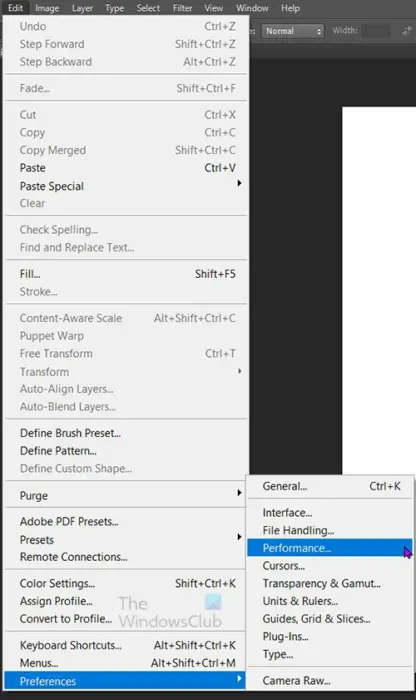
এটি করতে উপরের মেনু বারে যান এবং টিপুন সম্পাদনা করুন তারপর পছন্দসমূহ তারপর কর্মক্ষমতা . পছন্দ বিকল্প উইন্ডো খোলে, শিরোনাম খুঁজুন মেমরি ব্যবহার .
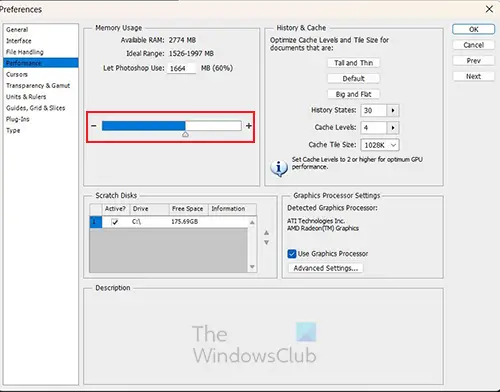
অধীন মেমরি ব্যবহার , আপনি উপলব্ধ RAM দেখতে পাবেন, ব্যবহার করার জন্য আদর্শ পরিসর এবং বর্তমানে যে পরিমাণ ব্যবহার করা হচ্ছে। আপনি শতাংশ বাড়ানোর জন্য স্লাইডার ব্যবহার করতে পারেন। 90% এর বেশি ব্যবহারের অনুমতি না দেওয়াই আদর্শ, কারণ অন্যান্য সফ্টওয়্যারকে RAM ব্যবহার করতে হবে। ফটোশপ ব্যবহার করার সময় আপনি নিশ্চিত করতে পারেন যে আপনার কাছে অন্য অনেক সফ্টওয়্যার খোলা নেই।
পাওয়ারশেল স্ক্রিপ্ট তৈরি করা
5] বড় ইতিহাস এবং কম ক্যাশে
ফটোশপ একটি নথিতে আপনি যা করছেন তার একটি ইতিহাস রাখে, এই ইতিহাসটি আপনাকে আপনার যে কোনো ভুল পূর্বাবস্থায় ফেরাতে দেয়।
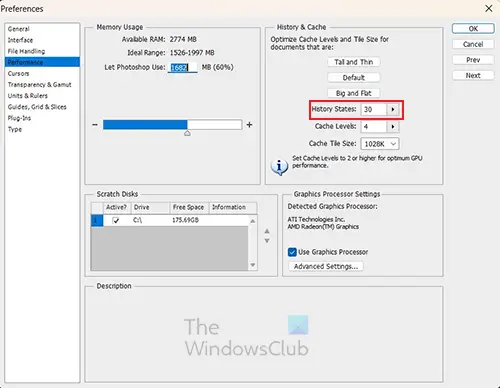
ইতিহাস যত বড় হবে আপনি তত বেশি পূর্বাবস্থায় ফিরতে পারবেন। যাইহোক, ইতিহাস যত বড় হবে তত বেশি সম্পদের প্রয়োজন হবে।
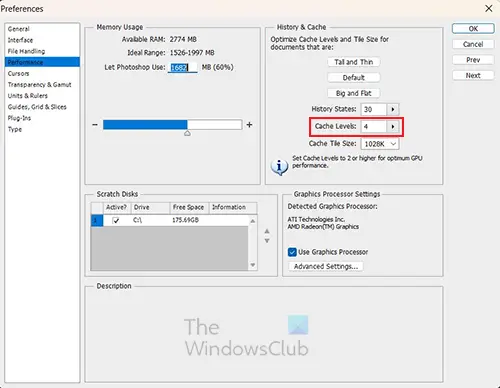
ফটোশপকে ধীরে ধীরে চলতে না দিতে, ইতিহাস কমিয়ে দিন এবং ক্যাশে বাড়ান। ইতিহাস যত কম হবে তত কম পূর্বাবস্থায় আপনি এটি করতে সক্ষম হবেন তাই এটিকে এমন একটি সংখ্যায় রাখুন যা পর্যাপ্ত পূর্বাবস্থা দেওয়ার জন্য যথেষ্ট কিন্তু কম সম্পদ ব্যবহার করার জন্য যথেষ্ট কম।
ক্যাশে হল যেখানে আপনি ফটোশপ ব্যবহার করার সময় জিনিসগুলি সাময়িকভাবে সংরক্ষণ করা হয়। ক্যাশে সংখ্যা যত বেশি হবে তত দ্রুত ফটোশপ আপনার কাজ করার সাথে সাথে প্রক্রিয়া করতে পারে। ফটোশপ ধীরে ধীরে চললে, আপনি ক্যাশে বাড়াতে পারেন। সুপারিশটি সর্বনিম্ন 2 এবং সর্বোচ্চ 8টি হবে৷
ঠিক করুন: ফটোশপ ব্যবহার করার সময় নীল পর্দা
6] দূষিত বা ভুল কনফিগার করা পছন্দ
সময়ের সাথে সাথে ফটোশপের পছন্দগুলি দূষিত বা ভুল কনফিগার হয়ে যেতে পারে। এর ফলে ফটোশপ ধীরে ধীরে সরে যেতে পারে। পছন্দগুলি গুরুত্বপূর্ণ কারণ তারা ফটোশপকে আপনার সেটিংস বা ডিফল্ট সেটিংসের উপর ভিত্তি করে কী করতে হবে তা বলে৷
ফটোশপ ধীরে ধীরে চললে, সমস্যা সৃষ্টি করতে পারে এমন প্রতিটি খুঁজে বের করা এবং ঠিক করা সময়সাপেক্ষ হবে। শুধুমাত্র পছন্দগুলি রিসেট করা ভাল। ফটোশপে পছন্দগুলি পুনরায় সেট করার দুটি উপায় রয়েছে। পছন্দগুলি রিসেট করার আগে আপনার পছন্দগুলি ব্যাক আপ করতে ভুলবেন না৷
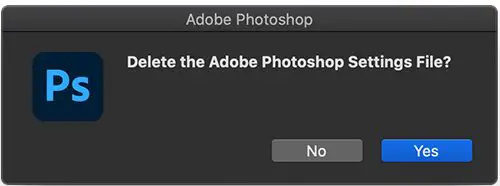
কিভাবে পিসি থেকে ফ্ল্যাশ ড্রাইভে ফাইল স্থানান্তর করতে হয়
কীবোর্ড ব্যবহার করে ফটোশপের পছন্দগুলি পুনরায় সেট করতে ফটোশপ থেকে প্রস্থান করুন, চেপে ধরে রাখুন Ctrl + Alt + Shift কী, এবং ফটোশপ চালু করুন। ক্লিক হ্যাঁ ডায়ালগে যে জিজ্ঞাসা করে, 'Adobe Photoshop সেটিংস ফাইলটি মুছবেন?'
ফটোশপের নতুন সংস্করণ ব্যবহার করা ব্যক্তিদের জন্য, আপনার পছন্দগুলি পুনরায় সেট করার একটি সহজ উপায় রয়েছে৷

আপনি পছন্দ ডায়ালগ উইন্ডো ব্যবহার করে ফটোশপের পছন্দ পুনরায় সেট করতে পারেন। যাও সম্পাদনা করুন তারপর পছন্দসমূহ তারপর সাধারণ বা টিপুন Ctrl + K এবং নির্বাচন করুন সাধারণ .
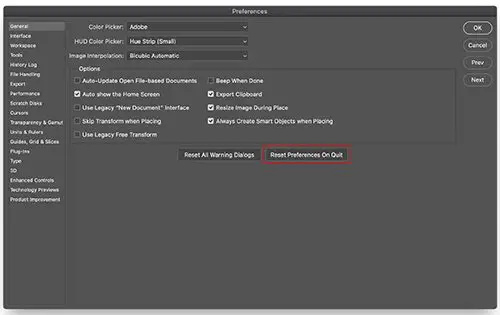
আপনি তারপর চাপুন পছন্দ রিসেট চালু করুন প্রস্থান করুন . ক্লিক ঠিক আছে ডায়ালগে যে জিজ্ঞাসা করে, 'আপনি কি নিশ্চিত যে আপনি ফটোশপ ছেড়ে দেওয়ার সময় পছন্দগুলি পুনরায় সেট করতে চান?' ফটোশপ বন্ধ করুন তারপর ফটোশপ পুনরায় খুলুন। নতুন পছন্দ ফাইল মূল অবস্থানে তৈরি করা হবে.
7] পুরানো ফটোশপ
পুরানো ফটোশপ সফ্টওয়্যারটি কতটা ভাল কাজ করে তার উপর নেতিবাচক প্রভাব ফেলতে পারে। আপনি যে জিনিসগুলি লক্ষ্য করবেন তার মধ্যে একটি হল ফটোশপ ধীরে ধীরে চলবে, এটি শুরু করার সময় পিছিয়ে বা জমে যেতে পারে। ফটোশপ আপডেট পাবে যা কার্যকরী সমস্যার সমাধান করবে। যখনই আপনি আপডেট করবেন না, এটি রঙ প্রোফাইল এবং পছন্দগুলির দুর্নীতির কারণ হতে পারে।
8] কম হার্ড ড্রাইভ স্থান
আপনার হার্ড ড্রাইভে ব্যবহারযোগ্য স্থান কম থাকলে ফটোশপ ধীর হতে শুরু করবে। ফটোশপে কাজ করার সময় অতিরিক্ত জায়গা প্রয়োজন। আপনি কাজ করার সময়, হার্ড ড্রাইভটি অস্থায়ী ফাইল সংরক্ষণ করতে ব্যবহৃত হয়। আপনার হার্ড ড্রাইভে অনেকগুলি ডিফ্র্যাগমেন্ট করা ফাইল থাকলে এটিও ঘটতে পারে।
ফটোশপ ধীরে ধীরে চললে, আপনার হার্ড ড্রাইভে জায়গা কম আছে কিনা তা পরীক্ষা করুন। আপনার হার্ড ড্রাইভ পরীক্ষা করা এবং হার্ড ড্রাইভে ডিফ্র্যাগমেন্ট সফ্টওয়্যার চালানোও ভাল অভ্যাস। স্থান খালি করতে আপনাকে আপনার হার্ড ড্রাইভ পরিবর্তন করতে বা অপ্রয়োজনীয় ফাইলগুলি মুছতে হতে পারে।
9] কম সম্পদ
ফটোশপ কখনও কখনও একটি ত্রুটি বার্তা দেবে যে এটি সম্পদের বাইরে যখন আপনি কিছু জটিল কাজ করছেন যেমন প্রভাব প্রয়োগ করা। আপনি ইতিহাস এবং ক্লিপবোর্ড সাফ করে এটিকে ঠিক করতে পারেন কারণ এগুলো মূল্যবান সম্পদ নষ্ট করছে।
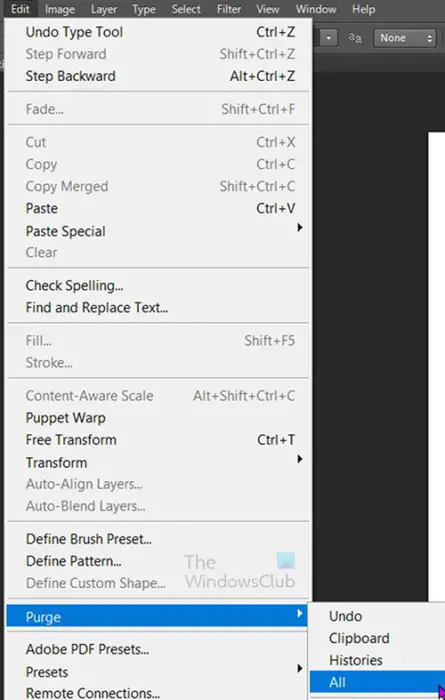
ইতিহাস এবং ক্লিপবোর্ডের জিনিসগুলি সাফ করতে, উপরের মেনু বারে যান এবং টিপুন সম্পাদনা করুন তারপর শুদ্ধ করুন তারপর প্রতি l
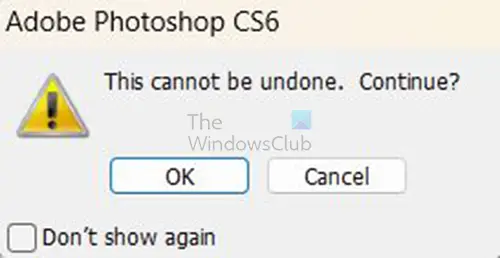
আপনি যখন সমস্ত ক্লিক করবেন তখন আপনি একটি সতর্কতা বার্তা পাবেন যা আপনাকে বলবে যে আপনি শুদ্ধকরণ পূর্বাবস্থায় ফিরিয়ে আনতে পারবেন না। আপনি তারপর চাপুন ঠিক আছে আপনি সমস্ত পরিষ্কার করতে চান তা নিশ্চিত করতে বা টিপুন বাতিল l ক্লিপবোর্ডটি সাফ করা হবে যাতে আপনি যা কপি করেছেন তা চলে যাবে। আপনার করা পরিবর্তনের ইতিহাস ইতিহাস প্যানেল থেকে চলে যাবে। আপনি সমস্ত শুদ্ধ করার আগে যে পরিবর্তনগুলি করেছেন তা আপনি পূর্বাবস্থায় ফিরিয়ে আনতে সক্ষম হবেন না৷
পড়ুন: ফটোশপ ক্র্যাশ বা জমে থাকে
10] বাহ্যিক প্রদর্শন
আমরা যখন আমাদের কম্পিউটারে বাহ্যিক ডিসপ্লে প্লাগ করি তখন তারযুক্ত বা তারবিহীনভাবে এটিকে গ্রহণ করি। কম্পিউটারের সাথে সংযুক্ত প্রতিটি ডিভাইস হল আরও একটি প্রক্রিয়া যা কম্পিউটারকে কাজ করতে হবে। আপনি লক্ষ্য করতে পারেন যে ফটোশপ ধীরে চলছে, বিশেষ করে যখন আপনি বড় হাই-ডেফিনিশন ফাইলগুলির সাথে কাজ করছেন। বাহ্যিক মনিটর ফটোশপের গতি কমাতে সাহায্য করবে। আপনি সম্পদ-নিবিড় নথিতে কাজ করার সময় বাহ্যিক মনিটরটি সরিয়ে এটি ঠিক করতে পারেন। আপনি আপনার কম্পিউটারের হার্ডওয়্যার আপগ্রেড করতেও বেছে নিতে পারেন যাতে এটি বাহ্যিক মনিটর পরিচালনা করতে পারে। আরেকটি সমাধান বাহ্যিক মনিটরে রেজোলিউশন কম করা হবে।
11] বাহ্যিক/নেটওয়ার্ক ড্রাইভে সঞ্চিত ফাইল
বাহ্যিক হার্ড ড্রাইভ বা নেটওয়ার্ক ড্রাইভে আপনার নথি সংরক্ষণ করার সুবিধা এবং ব্যবহারিকতা রয়েছে। আপনি নিরাপদ রাখার জন্য আপনার গুরুত্বপূর্ণ নথিগুলির ব্যাক আপ নিতে পারেন এবং আপনি একাধিক ডিভাইসে অ্যাক্সেস করতে পারেন। যদিও এটি এমন সফ্টওয়্যারগুলির জন্য ফাইলগুলি পুনরুদ্ধার করার জন্য ভাল হতে পারে যা সম্পদ নিবিড় নয়, এটি ফটোশপের মতো গ্রাফিক সফ্টওয়্যারকে ধীর করে দিতে পারে। আপনি যে কম্পিউটারে কাজ করছেন সেই কম্পিউটারের হার্ড ড্রাইভে আপনি যে ফাইলগুলিতে কাজ করছেন সেগুলি সংরক্ষণ করা ভাল। আপনার যদি ফাইলগুলি ব্যাক আপ করার প্রয়োজন হয়, আপনি কাজ শেষ করার পরে নেটওয়ার্কে বা বাহ্যিক ড্রাইভে সংরক্ষণ করতে পারেন৷
12] ক্লিপবোর্ডে প্রচুর আইটেম
যখনই আপনি ছবি বা পাঠ্য যাই হোক না কেন আইটেমগুলি অনুলিপি করেন, সেগুলি গন্তব্য ফাইলে রাখার পরেও ক্লিপবোর্ডে থাকে৷ আপনি যদি অনেকগুলি ফাইল অনুলিপি করে থাকেন তবে ক্লিপবোর্ডে এই আইটেমগুলি যোগ হবে এবং এটি ফটোশপের কার্যকারিতাকে প্রভাবিত করতে পারে। এই সমস্যাটি সমাধান করতে আপনি পরিস্কার করতে পারেন, তবে এটি করা চালিয়ে যাওয়া ক্লান্তিকর হতে পারে। সমস্যা মোকাবেলা করার আরেকটি উপায় হল ফটোশপে আইটেমগুলিকে কপি/পেস্ট ফাংশন ব্যবহার করার পরিবর্তে টেনে আনা।

আপনি ফটোশপে ক্লিপবোর্ড নিষ্ক্রিয় করতেও বেছে নিতে পারেন। আপনি উপরের মেনু বারে গিয়ে ক্লিক করে তা করবেন সম্পাদনা করুন তারপর পছন্দসমূহ তারপর তৈরি করুন l
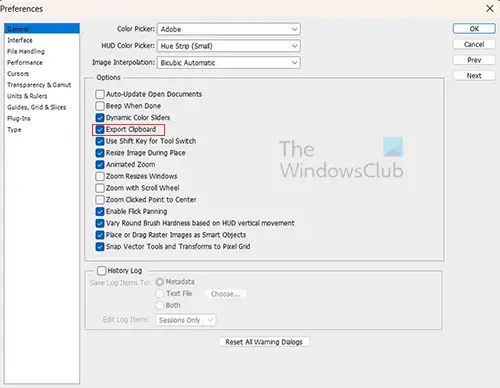
আপনি তারপর অনির্বাচিত হবে ক্লিপবোর্ড রপ্তানি করুন বিকল্প ভবিষ্যতে আপনার প্রয়োজন হলে আপনি সর্বদা এই বিকল্পটি সক্ষম করতে বেছে নিতে পারেন।
পিএসইউ ওয়াটেজ ক্যালকুলেটর
পড়ুন: ফটোশপ পিছিয়ে থাকে, নিজেকে বন্ধ করে দেয় বা ঝাঁকুনি দেয়
ফটোশপের ক্যাশে কিভাবে সাফ করা যায়?
আপনি খুব সহজেই ফটোশপের ক্যাশে সাফ করতে পারেন। উপরের মেনু বারে যান এবং ক্লিক করুন সম্পাদনা করুন তারপর Purge এর উপর কার্সার রাখুন। আপনি সমস্ত বিকল্প দেখতে পাবেন যা আপনি পরিষ্কার করতে বেছে নিতে পারেন। আপনি পূর্বাবস্থায় ফেরানো, ক্লিপবোর্ড, ইতিহাস, বা সমস্ত সাফ করতে বেছে নিতে পারেন। আপনি যখন সাফ করতে চান এমন একটি নির্বাচন করলে, আপনি একটি সতর্কতা বার্তা দেখতে পাবেন যে আপনি ক্রিয়াটিকে পূর্বাবস্থায় ফিরিয়ে আনতে পারবেন না। তারপরে আপনি পরিবর্তনগুলি গ্রহণ করতে ঠিক আছে ক্লিক করতে পারেন।
ফটোশপের ক্যাশে সাফ হলে কী হবে?
ফটোশপের ক্যাশে সাফ হয়ে গেলে, আপনার ফাইল সম্পাদনা করার সময় ধরে রাখা পুরানো ফাইলগুলি সাফ হয়ে যাবে। এটি সংস্থানগুলিকে খালি করবে যাতে আপনার কম্পিউটার দ্রুত সরাতে পারে। আপনি পূর্বাবস্থায় ফেরানো, ক্লিপবোর্ড, ইতিহাস, বা তাদের সব সাফ করতে বেছে নিতে পারেন। মনে রাখবেন যে ক্রিয়াগুলি পূর্বাবস্থায় ফেরানো যাবে না, যদি আপনি সমস্ত নির্বাচন করেন বা যেকোনো একক বিকল্প বেছে নেন। আপনি যদি সমস্ত বা ইতিহাস সাফ করেন, আপনি ইতিহাস প্যানেলে সমস্ত ধাপ সাফ দেখতে পাবেন।













